佳艺田(昂科拉专用导航)一体机 DVD车载GPS导航说明书
DVD导航系统使用说明
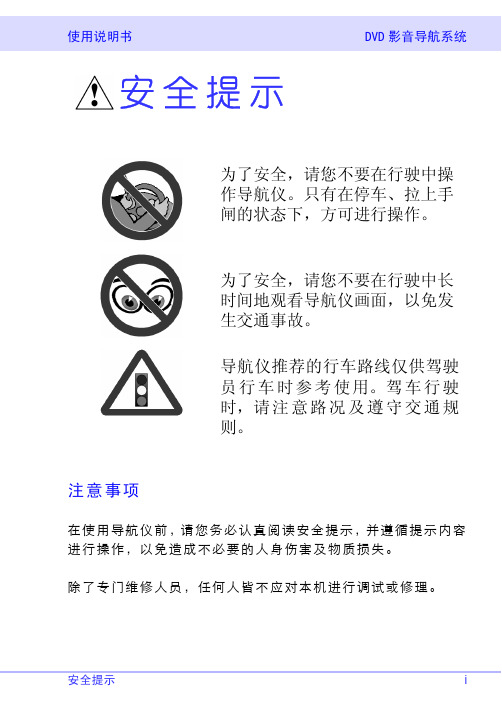
系统启动 . . . . . . . . . . . . . . . . . . . . . . . . . . . . . . . . . . . . . . . . . . . . . . 17 系统关闭 . . . . . . . . . . . . . . . . . . . . . . . . . . . . . . . . . . . . . . . . . . . . . . 18 调整系统日期和时间 . . . . . . . . . . . . . . . . . . . . . . . . . . . . . . . . . . . . 18 遥控器的使用 . . . . . . . . . . . . . . . . . . . . . . . . . . . . . . . . . . . . . . . . . . 19 快捷键的使用 . . . . . . . . . . . . . . . . . . . . . . . . . . . . . . . . . . . . . . . . . . 19 触摸屏的使用 . . . . . . . . . . . . . . . . . . . . . . . . . . . . . . . . . . . . . . . . . . 20 CD/DVD-ROM 的使用 . . . . . . . . . . . . . . . . . . . . . . . . . . . . . . . . . . 20 多碟机的使用 . . . . . . . . . . . . . . . . . . . . . . . . . . . . . . . . . . . . . . . . . . 21
佳艺田专用DVD导航

一、佳艺田荣威550 DVD导航-产品特点:九大亮点闪亮登场1、数字时代,领先风范2、全面兼容,功能丰富。
支持AUXIN ( 面板AUX集成插口接NBOX或者播放器可以随意播放视频电影)支持外接CMMB移动电视安装后尾箱CMMB移动数字电视盒,观看电视节目)【选配】支持ipod、(USB口可接苹果和其他设备有ipod功能音乐播放器)支持SDHC/USB、支持后视镜输入倒车牌安装倒车摄像头,连接到主机后视视屏输入口即可【选配】兼容DVD/VCD/MP3/CD/CD-R/CD-Rw等多种格式的播放5.1杜比音效内置导航(内置路神导航或者道道通导航软件)内置蓝牙(支持A2DP)过压、欠压保护(华阳独有的汽车大电流测试设备模拟汽车点火大电流和高电压对DVD大电流浪涌冲击设备,可以让我们DVD在任何环境下不会损坏,符合汽车制造标准)可外接头枕屏播放墙纸设置功能(DVD屏幕可以根据喜好自由更换背景画面)3、宽屏视界,畅享高清。
7寸数字高清显示屏(分辨率800*480),32位真彩显示,RGB总线连接,直接注入显示频三基色,画面晶莹剔透,播放更清晰!4、动态UI,百变随心。
动感UI任由拖拽。
可以用手指将菜单滑向任何一个位置,自由排列,菜单图标更显水晶质感。
(采用电脑Windos CE系统控制菜单,人性化设计)5、关机时钟显示,一切尽在掌控中。
(独有关机状态时钟显示功能,让您关机时也能显示时间。
关机不关时,时间看得见。
)6、前装级内置导航,体验更胜一筹。
(海量地图信息,导航更精准,对现有的固定测速设备有提示功能,高低温测试达到前装市场要求,出色的散热能力保证了主机性能的稳定。
)7、内置蓝牙,尽享无限自由。
(支持与手机无线音乐传输,可以随时欣赏好歌曲。
)8、内置游戏,娱乐新体验。
(内置游戏功能,旅途娱乐不一般,杜比音效,高低音层次分明,震撼视听!)9、双区播放、用芯设计。
(支持前后台独立播放,全封闭防尘设计、华阳DVD采用华阳兄弟公司全球最大企业信华精机DVD机芯,工业标准品质,低温达到零下25度.高温到达80度的48小时严格高低温可靠性试验,可适应任何恶劣的工作环境,寿命提高70%。
佳艺田10.2寸大屏安卓智能手写导航 让车更懂你

产品篇
• 新朗逸(10.2寸全触摸) • 装车图
产品篇
• 新帕萨特(10.2寸全触摸) • 装车图
产品篇
• 14新卡罗拉(10.2寸全触摸) • 装车图
产品篇
• 新RAV4(10.2寸全触摸) • 装车图
产品篇
• 15新明锐(10.2寸全触摸) • 装车图
• 新锐志(10.2寸全触摸) • 装车图
序言篇
软硬件稳定,运行流畅
۞严格的产品可靠性测试: 检测项包括:高温工作、高温存储、低温工作、低温存储、异常 电压工作模式、电压过压冲击、快速温度变化模拟测试、模拟点火试 验、模拟短路试验、模拟路面震动、模拟汗水/香水表面油漆腐蚀、 高温老化、长期触按寿命、撞击试验、跌落试验、软件压力测试、 GPS收星测试等超过150项检测项目,给整车值得信赖的质量保证。
佳艺田10.2寸大屏安卓手写智能导航
序言篇
软硬件稳定,运行流畅 强悍的CORTEX A9处理器 1.整数计算能力 Cortex-A9的单核的CPU处理能力可 以达到2.50DMIPS*,DMIPS数值越 大,CPU的数据处理能力越强。 Cortex-A9双核处理器的数据处理能 力是Cortex-A8的2.5倍。
安卓10.1寸功能卖点
1.双屏互动
MirrorLink™是由一些国际性知名手机厂商和汽车制造商联合发起建 立的一种“车联网”标准,旨在规范智能手机和车载系统的有效连接,并 形成良好的用户体验。采用此标准进行手机车机互联时,可以实现对特定 应用软件的手机和车机的双向控制,目标使用户在汽车行驶过程中,不用 看着手机屏幕、触摸手机屏幕或操作手机按键,只需要用车载上的物理按 键或语音命令来控制手机,包括接听/拨打电话、听手机音乐、用手机导 航等等,当然此时手机本身也具有可操作性。
安卓系统车载DVD导航说明书
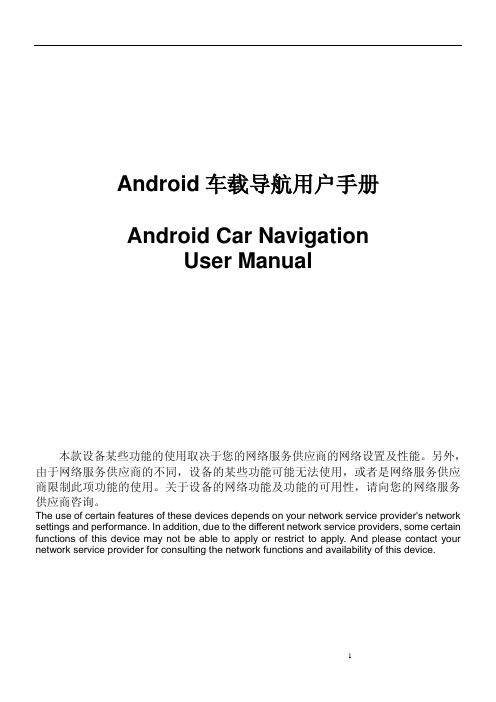
Android车载导航用户手册Android Car NavigationUser Manual本款设备某些功能的使用取决于您的网络服务供应商的网络设置及性能。
另外,由于网络服务供应商的不同,设备的某些功能可能无法使用,或者是网络服务供应商限制此项功能的使用。
关于设备的网络功能及功能的可用性,请向您的网络服务供应商咨询。
The use of certain features of these devices depends on your network service provider's network settings and performance. In addition, due to the different network service providers, some certain functions of this device may not be able to apply or restrict to apply. And please contact your network service provider for consulting the network functions and availability of this device.国家标准。
目录Contents目录Contents (2)1. 快速入门Quick Review (7)1.1开机与关机Power On and Off (7)1.2面板功能按键Panel Function Keys (7)1.3 触摸屏的使用技巧Touch Screen Tips (9)1.3.1 点按功能Clicking Function (9)1.3.2 点按住功能Pressing Function (9)1.3.3 滑动功能Draging Function (9)1.3.4 缩放功能Zooming Function (9)1.4 主屏幕Main Screen (10)1.5 状态栏和指示符Status Bar and Indicator (10)1.6 设置时间和日期Setting Time and Date (11)1.7 输入文本Text Entering (8)2. 功能操作Function Operation (9)2.1 基本设置Basic Settings (9)2.1.1 自定义主屏幕User Defined Home Screen (9)2.1.2 设置壁纸Setting Wallpaper (13)2.1.3 快捷方式Shortcut (14)2.1.4 窗口小部件Widget (14)2.2 通用设置General Settings (15)2.2.1 方向盘设置Steering Wheel Setting (15)2.2.2 屏幕校准Screen Calibration (16)2.2.3 导航选择Navigation Options (16)2.2.4 恢复系统出厂设置Restoring System Factory Setting162.3 导航Navigation (17)2.3.1 安装导航软件Installing Navigation Software (17)2.4 收音功能Tuner Function (14)2.4.1 RADIO (14)2.4.2 RDS RDS (15)2.5 蓝牙无线连接Bluetooth Wireless Connection (22)2.5.1 开启/关闭蓝牙On/Off Bluetooth (23)2.5.2 蓝牙配对Bluetooth Pairing (23)2.5.3 蓝牙通讯录Bluetooth Address Books (24)2.5.4拨号Phone (24)2.5.5 通话记录Call Record (26)2.5.6 蓝牙音乐Bluetooth Music (27)2.5.7整机蓝牙硬件设置The whole Bluetooth hardware settingss 282.6 3G应用3G Application (28)2.6.1允许数据漫游Allow data roaming (28)2.6.2设置接入点信息set up their own access information292.7 WLAN WLAN (34)2.8 多媒体Multimedia (36)2.8.1 均衡器Equalizer (36)2.8.2 DVD播放DVD Player (37)2.8.3 CD播放CD Player (39)2.8.4 iPod播放iPod Player (40)2.8.5 音频播放Audio Player (41)2.8.6 视频播放Video Player (43)2.8.7 图片浏览Image View (44)2.8.8 数字电视Digital TV (46)2.8.9 模拟电视Analog TV (47)2.9 AUX In功能AUX In Function (47)2.10 倒车后视Rear View (47)2.11 电子邮件Email (47)2.11.1 设置电子邮件Setting Up Email (48)2.11.2 发送邮件Sending Email (49)2.11.3 接收邮件Receiving Email (50)2.12信息功能Message (51)2.12.1 撰写新信息Writing New Message (52)2.12.2 回复信息Replying Message (52)2.13 应用程序Applications (53)2.13.1 天气Weather (53)2.13.2 计算器Calculator (54)2.13.3 电子阅读器E-Reader (54)3. 固件升级Firmware Upgrading (54)3.1 升级前准备工作Preparing for upgrade (54)3.2 升级Upgrading (54)3.3升级系统Update system (55)4. 故障处理Malfunction Dealing (56)5. 安全和法律信息Safety and Law Information (58)1. 快速入门Quick Review警告:在使用设备前,请阅读手册的安全和法律信息。
GPS导航器手册说明书

Traveling To Your DestinationBlue line — Calculated route White — HospitalYellow — Shopping Mall Orange — University Dark Green — ParkMedium Green — Golf CourseGray — Airport/Stadium/Business Light Blue — Body of WaterNavigation SystemMap ScreenGPS Signal Strength Green — Strong Yellow — WeakNot shown — No signalDistance to DestinationDirection to DestinationNorth Pointer(In 1/20, 1/8, and 1/2 mile map scales, touch tochange map orientation)Map Scale Adjustment (Appears only when you press Zoom In/Out buttons)Map Scale(Miles per half inch)Current RoadCurrent Location Time toDestinationTraveling To Your DestinationLandmark IconsLandmark icons will be shown in the screen if you select the "Show Icon on Map" in the "Set-up Screen". See "System Setup" on page 60.Going Off the RouteIf you leave the calculated route,"Off-route" (manual) or"Recalculating" (automatic) is displayed at the top of the screen.The system will recalculate the route from your current location anddirection to the desired destination;then give you a new route instruction.This recalculation is doneautomatically unless you set it to manual in the Setup Menu. See "System Setup" on page 60.Auto RecalculationIf this option is set to "Automatic"you will see. "Recalculating" flash at the top of the screen for several seconds as the system recalculates the route. This is followed by a new route instruction.Manual RecalculationIf this option is set to "Manual", you will hear a tone when the "Off-route"message is displayed. You must press the Joystick or "ReCal" icon in the screen before the system will recalculate your route.Navigation SystemTraveling To Your DestinationModifying the RouteSeveral functions in the system allow you to view the route the system has calculated. You can then have the system recalculate portions of the route. This is helpful if you are aware of road conditions along the calculated route that you wish to avoid.With the map screen displayed, you can push the MAP/GUIDE button at any time to display the guidance screen. With the guidance screen displayed, move the Joystick left or right to see the Direction List. This shows you all the route instructions between your current location and your destination.Instructions that have already been executed cannot be displayed.Push the joystick down to see the upcoming route instructions one at a time. Each push displays the next in-struction in the sequence. Push the joystick up to move backwardthrough the sequence to the current instruction. The display returns to the current route instruction in about 10 seconds if you stop pushing on the joystick.Navigation SystemTraveling To Your DestinationPressing the MENU button with either the map screen or theguidance screen displayed changes the display to:This menu lets you cancel or modify the current calculated route.DetourSelect this option if you encounter an unexpected obstacle, such as a closed road or extremely heavy traffic congestion. The system will calculate a route from your current location that detours you off the original route, and then back onto it after a certain distance.Avoid a StreetThis option lets you delete a street or streets from the current calculated route. This is helpful if you know of road construction or other snags on the prescribed route.Plan New TripSelecting this option cancels the current route and destination. The display returns to the "Main Menu".Back to Current RouteSelecting this option returns you to the original guidance screen.Navigation System。
GPS雷达导航一体机预警系统(V6.0)使用说明
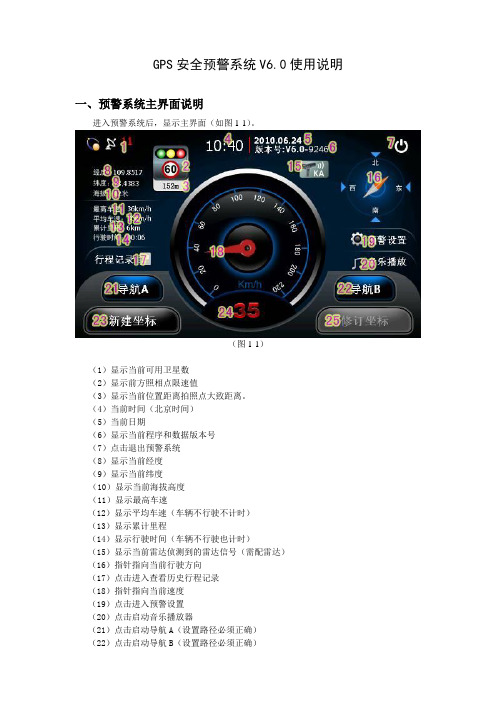
GPS安全预警系统V6.0使用说明一、预警系统主界面说明进入预警系统后,显示主界面(如图1-1)。
(图1-1)(1)显示当前可用卫星数(2)显示前方照相点限速值(3)显示当前位置距离拍照点大致距离。
(4)当前时间(北京时间)(5)当前日期(6)显示当前程序和数据版本号(7)点击退出预警系统(8)显示当前经度(9)显示当前纬度(10)显示当前海拔高度(11)显示最高车速(12)显示平均车速(车辆不行驶不计时)(13)显示累计里程(14)显示行驶时间(车辆不行驶也计时)(15)显示当前雷达侦测到的雷达信号(需配雷达)(16)指针指向当前行驶方向(17)点击进入查看历史行程记录(18)指针指向当前速度(19)点击进入预警设置(20)点击启动音乐播放器(21)点击启动导航A(设置路径必须正确)(22)点击启动导航B(设置路径必须正确)(23)点击进入新建坐标(收到卫星信号才可操作)(24)数字显示当前行驶速度(25)点击进入修订坐标(收到卫星信号,并且有警示点才可操作)注:(11),(12),(13),(14)数值仅指最后一次启动程序到现在,关闭程序重新打开此项会清空。
二、预警功能1. GPS电子预警系统常见术语说明起报点:遇到有警示点时语音开始播报提示的那个地点称起报点,即整个警示过程的开头。
照相点:也称PASS点,多指电子监控或闯红灯拍照的点,也是整个警示过程的结束点。
但照相点不一定照相,也指易肇事路段、加油站、学校路段等其它安全警示点。
X,K,KA,KU频段:指各种不同频率的雷达信号。
2.预警过程GPS车载电子预警系统根据GPS卫星定位汽车方位,经过安全警示点附近时(起报点)提前给出相应提示。
根据限速公里数及路况,提前200-1000米开始播报语音,并且在屏幕上显示当前点距警示点倒计距离,离警示点50-100米时再次提示,经过警示点后(照相点)给出语音提示,警示过程结束。
语音播报内容详见表2-1。
北斗 GPS车载信息屏使用说明书

XSE-N709型北斗/GPS车载信息屏使用说明书北京朝宇慧科信息技术有限公司请先阅读本节◎感谢您购买本公司的产品,在使用产品之前,请认真阅读本说明书。
当您开始使用产品时,本公司认为您已经认真地阅读了本说明书。
◎本说明书提供的信息,经仔细核对,务求精准。
如有任何印刷或翻译错误,本公司不承担因此产生的后果。
◎本设备属于高技术产品,其中包括操作系统和其他第三方提供的软件。
制造商在硬件的制造的过程和软件的开发以及运用过程中已经尽到了充分的注意义务,以确保产品能够正常工作。
如果产品发生故障,制造商除了根据品质保证规定承担维修责任之处,对于用户因使用本产品而导致的财产损害和经济损失不承担任何赔偿责任。
◎本设备使用的电子地图由第三方提供,该第三方拥有的电子地图的版权受到法律保护,除了在本设备上使用以外,用户不得复制或用于其他用途。
◎对于本设备用的电子地图中信息的有效性,完整性和准确性本设备制造商不做任何明示或默认的担保或保证,对于由电子地图中存在缺陷给用户造成的任何人身损害和财产损失,本设备制造商均不承担任何赔偿责任。
◎此说明书的所有著作权都归公司所有,不得随意复制或翻译此说明书的全部或部分进行商业活动,本公司保留对此说明书内容的最终解释权。
北京朝宇慧科信息技术有限公司目录1XSE-N709型车载信息屏产品简介.................................................................. 1-61.1功能概述........................................................................................................................................ 1-61.2北斗/GPS导航 .............................................................................................................................. 1-61.2.1精确定位................................................................................................................................ 1-61.2.2全国地图................................................................................................................................ 1-61.2.3路径规划................................................................................................................................ 1-61.2.4语音提示................................................................................................................................ 1-61.2.5自动纠错................................................................................................................................ 1-61.2.6设施咨询................................................................................................................................ 1-61.2.7快速查找................................................................................................................................ 1-61.2.8显示设定................................................................................................................................ 1-6 2技术指标及配置................................................................................................. 2-72.1产品标准配置................................................................................................................................ 2-7 3车载智能信息屏使用须知................................................................................. 3-83.1安装注意事项................................................................................................................................ 3-83.2主要功能........................................................................................................................................ 3-83.2.1即时定位................................................................................................................................ 3-83.2.2车载电话/短信....................................................................................................................... 3-83.2.3求助功能(可选) ..................................................................................................................... 3-93.2.4定时信息回传........................................................................................................................ 3-93.2.5现场编程................................................................................................................................ 3-93.3使用提示........................................................................................................................................ 3-9 4车载智能信息屏操作使用说明......................................................................... 4-94.1产品说明:.................................................................................................................................. 4-104.2使用准备...................................................................................................................................... 4-104.2.1车用支架的安装.................................................................................................................. 4-104.2.2SD卡的使用........................................................................................................................ 4-104.2.3触摸式屏幕和手写笔的使用.............................................................................................. 4-104.3界面介绍...................................................................................................................................... 4-114.4存诸器.......................................................................................................................................... 4-11 5功能操作........................................................................................................... 5-125.1呼叫中心...................................................................................................................................... 5-125.2导航.............................................................................................................................................. 5-125.3电话.............................................................................................................................................. 5-125.4通话记录...................................................................................................................................... 5-145.5通迅录.......................................................................................................................................... 5-145.6写信息.......................................................................................................................................... 5-145.7收件箱.......................................................................................................................................... 5-155.8固定短语...................................................................................................................................... 5-155.9发件箱.......................................................................................................................................... 5-165.10音乐.............................................................................................................................................. 5-165.11图片.............................................................................................................................................. 5-175.12电子书.......................................................................................................................................... 5-185.13设置.............................................................................................................................................. 5-195.13.1语言...................................................................................................................................... 5-205.13.2声音...................................................................................................................................... 5-205.13.3电源...................................................................................................................................... 5-215.13.4参数设置.............................................................................................................................. 5-215.13.5卫星监视器.......................................................................................................................... 5-225.13.6触摸屏校准.......................................................................................................................... 5-225.13.7日期和时间.......................................................................................................................... 5-235.13.8应用程序路径...................................................................................................................... 5-235.13.9系统信息.............................................................................................................................. 5-245.13.10恢复出厂设置...................................................................................................................... 5-24 6文件存储路径说明........................................................................................... 6-25 7注意事项........................................................................................................... 7-257.1存放.............................................................................................................................................. 7-257.2电池.............................................................................................................................................. 7-257.3使用.............................................................................................................................................. 7-25北斗/GPS系统应用小常识北斗卫星导航系统﹝BeiDou(COMPASS)Navigation Satellite System﹞是中国正在实施北斗卫星导航系统工程的自主研发、独立运行的全球卫星导航系统,缩写为BDS。
GPS卫星导航仪 说明书
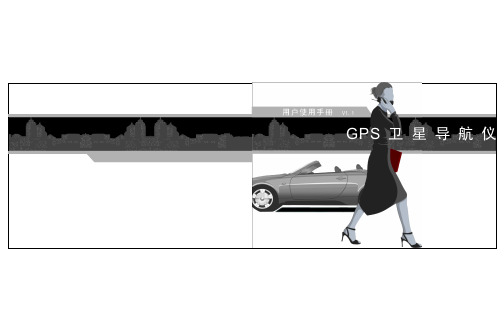
用户使用手册V1.1GPS卫 星 导 航 仪电源适配器(座充\车充) 本导航仪机身后壳的电池开关[ ]用于控制系统运行。
开关向下拨[ ]表示系统供电正常,通过电池或外接电源(导航仪连接外接电源适配器或车载电源适配器)为 开关向上拨[ ]表示系统供电被切断,系统无法正常启动。
本设备的开机由顶部的电源键[ ]控制,再次按此键则休眠,当系统进入休眠状态时,仅维持微弱的电量。
休眠】如果您想节省电池电力,可以将电池开关键[ ]拨向上,切断系统供电。
】系统运行导航程序或播放某一媒体文件时,请勿任意取出SD/MMC卡。
2. 避免在高温、高湿度下使用和存放,不将SD/MMC卡置于高温和直射阳光下。
将存储卡远离液体和腐蚀性的材料。
3. 注意SD/MMC卡装入插槽的方位,决不能漫不经心地乱插,而导致插槽和SD/MMC卡损坏;B线缆的MINI USB端[ ]连接GPS机身下侧的MINI USB接口,标准USB端[ ]连接计算机的3.数据传输:连接完成后,计算机将自动识别到新硬件设备, GPS导航仪中止运行当前程序。
在“我的电脑”里将蓝牙设置已接听来电删除全部信息在主界面选择[播放器]菜单,单击 进入播放器主界面。
位新号码,然后直接按返回键。
. 播放、暂停、停止、上一首、下一首、进度显示、音量调节、文件选择;. 在播放器主界面选择[音乐]菜单,单击 进入音乐播放主界面。
连接断开删除进度选择: 指示当前播放进度,用触摸笔点住调节旋钮,向左/右拖动旋钮调节播放进度;向左为倒退到某一时刻起继续音量调节: 用触摸笔点住调节旋钮,向左/右拖动调节播放音量,向左为音量减,向右为音量加;停止上一个下一个音量音量调节停止上一个下一个音量音量调节搜索(图2) (图3)(图4). 上一幅、下一幅、放大、缩小、还原、全屏、自动、格式文本文件). 上一页、下一页、当前页数显示搜索上一幅下一幅放大缩小还原全屏搜索(图5)(图6)(图8)声音大小: 按住滑珠,左右拖动调整音量,向左拖,声音变小,向右拖,声音变大;日期设置: 点击 向上翻动; 点击 向下翻动年月进行日期设置,直接点击屏幕上的日期数字,便可设定日期; 点击 向上翻动, 点击 向下翻动小时、分钟、秒、进行时间设置。
gps基座说明
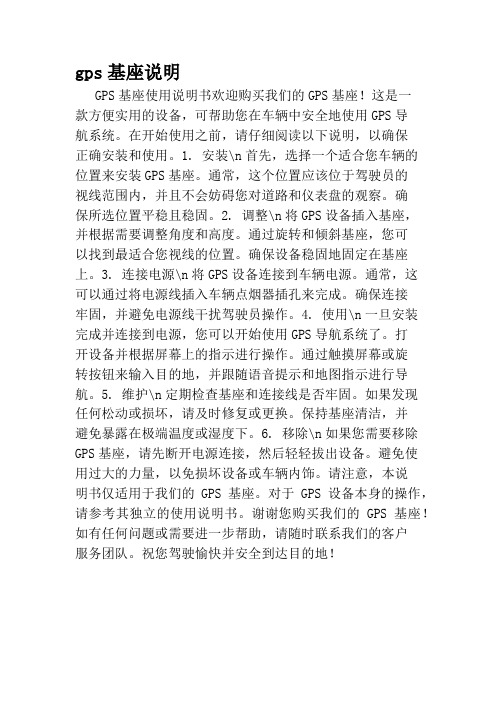
gps基座说明GPS基座使用说明书欢迎购买我们的GPS基座!这是一款方便实用的设备,可帮助您在车辆中安全地使用GPS导航系统。
在开始使用之前,请仔细阅读以下说明,以确保正确安装和使用。
1. 安装\n首先,选择一个适合您车辆的位置来安装GPS基座。
通常,这个位置应该位于驾驶员的视线范围内,并且不会妨碍您对道路和仪表盘的观察。
确保所选位置平稳且稳固。
2. 调整\n将GPS设备插入基座,并根据需要调整角度和高度。
通过旋转和倾斜基座,您可以找到最适合您视线的位置。
确保设备稳固地固定在基座上。
3. 连接电源\n将GPS设备连接到车辆电源。
通常,这可以通过将电源线插入车辆点烟器插孔来完成。
确保连接牢固,并避免电源线干扰驾驶员操作。
4. 使用\n一旦安装完成并连接到电源,您可以开始使用GPS导航系统了。
打开设备并根据屏幕上的指示进行操作。
通过触摸屏幕或旋转按钮来输入目的地,并跟随语音提示和地图指示进行导航。
5. 维护\n定期检查基座和连接线是否牢固。
如果发现任何松动或损坏,请及时修复或更换。
保持基座清洁,并避免暴露在极端温度或湿度下。
6. 移除\n如果您需要移除GPS基座,请先断开电源连接,然后轻轻拔出设备。
避免使用过大的力量,以免损坏设备或车辆内饰。
请注意,本说明书仅适用于我们的GPS基座。
对于GPS设备本身的操作,请参考其独立的使用说明书。
谢谢您购买我们的GPS基座!如有任何问题或需要进一步帮助,请随时联系我们的客户服务团队。
祝您驾驶愉快并安全到达目的地!。
导航仪说明书

GPS导航仪使用说明书目录声明 (1)注意事项 (1)第一章配件及使用说明书信息 (2)1.1 产品包装 (2)1.2 说明书的使用 (2)第二章外观组件及基本使用说明 (3)2.1 产品外观 (3)2.2 基本使用 (3)2.3 导航仪供电、充电 (4)2.4 开机主界面及主要功能介绍 (8)第三章导航操作使用说明 (8)第四章媒体播放器使用说明 (8)4.1 MP3播放器 (8)4.2 视频播放器 (9)4.3 图片浏览器 (10)4.4 常用工具 (10)4.5 系统设置 (11)声明欢迎使用本公司GPS导航仪(以下简称导航仪)!本导航仪以GPS导航功能为主,支持音频播放、视频播放、图片浏览、电子书阅读等功能,是您出行休闲的好伴侣。
本导航仪采用当前最流行的ARM920T 内核的三星处理器,低功耗,性能优越。
人性化的用户界面,让您可以轻松操控。
请先仔细阅读本《使用说明书》的操作说明与注意事项,并只使用原厂提供的配件,以免造成无法预期的损坏。
如果您未依照正确的程序使用本导航仪或连接不兼容的配件,此行为将导致保修自动失效,甚至可能危害您及他人的安全,对此,本公司不承担任何责任。
由于交通建设的发展,可能出现导航电子地图数据与实际交通指示不完全一样的情况,请您务必遵照道路现状、实地标志等交通规则行驶。
在汽车行驶过程中查看或操作导航仪,可能会导致严重的交通事故,由于使用导致的交通意外及造成的各种损失,本公司不承担任何责任。
本说明书中的图片仅供参考,请以实物为准。
本《使用说明书》仅适用于本导航仪产品。
我公司保留对此《使用说明书》的最终解释权。
请用户将重要资料进行备份,因资料遗失所造成的损失,本公司不承担任何责任。
注意事项∙首次定位请在空旷处进行。
∙切勿在驾驶的同时对导航系统进行操作,保证行车安全。
∙不要自行拆卸设备。
设备有故障,请送与有资格的维修人员进行修理。
∙在以下情况下,不要直接关闭电源:正在导航、播放电影、音乐和图片。
ETOP_DVD导航产品说明书_V2

感谢您选择我们的产品,希望您能通过本手册清楚了解产品使用操作方法。
使用前请您务必仔细阅读,以便安全使用和获得更好的使用体验。
如果您在使用过程中发现了什么问题,请随时与我司的客户服务热线联系,我们会尽快给您一个满意的答复。
如果您在使用我司产品过程中有意见或建议,也请您与我们联系,我们会积极听取,不断改进、创新我们的产品。
特别提示:本手册所显示的产品外观可能与实物存在差异,请以实物为准。
1.本机用于备有12V电压的负极接地电池系统的汽车中,请勿直接将本机安装在24V电池的卡车或公共汽车上。
2.请勿将本机安装在有碍驾驶员视野或影响驾驶操作的地方。
3.为避免因分散驾驶员注意力造成交通事故,驾驶员不要在驾驶时操作本机或观看播放画面,确需操作请将车停在安全的地方。
4.请勿将本机、车载功放及扬声器等暴露在过分潮湿的环境或沾水,否则会造成电气短路而引发火灾或者其它损害。
5.请勿擅自更换本机所附电源连接器上的保险丝装置,换成不匹配的保险丝会丧失对本机的过电流的保护作用,可能会烧毁本机甚至引发火灾。
6.若出现无声音、无图像,有水或小物漏入机内,或出现冒烟、有异味时,请立即停止使用本机,并送往购买处或售后服务中心处理;若继续使用则可能导致火灾或其他事故。
7.驾驶时请将音量调到适当大小,音量过大会干扰驾驶员获取车外信息。
1.当本机在操作过程中出现异常现象时,请首先参阅本说明书“常见故障排除”中的解决方法,如果找不到解决方法,请长按复位按钮重启系统,将本机复位到出厂状态。
2.当本机面板和液晶显示屏脏污时,请用软布和中性清洁剂擦拭;若使用硬质布或酒精等稀释剂擦拭会造成面板划伤或文字消失。
3.请勿用硬质物触摸显示屏以免划伤显示屏。
4.本机由高精密部件组成,请勿擅自拆开机盖或调整任何部件,确需维修请到附近的专业售后服务中心接受服务。
5.应避免本机遭受强烈的冲击,强烈冲击会损伤本机的机械结构部件。
6.当车内温度较高或者较低时,请先调节车内温度,再使用本机。
3.5寸GPS卫星导航仪使用说明书

G P S卫星导航仪使用说明书- 1 -目录第一章用户手册简介1.1 用途 (4)1.2 约定 (4)第二章产品概述2.1 产品简介 (4)2.2 特性和规格说明 (5)第三章硬件的外观和安装3.1 产品的配件及外观 (8)3.2 使用车载固定架固定导航仪 (11)第四章使用指南4.1为导航仪供电、充电 (12)4.2使用触摸笔 (13)- 2 -4.3使用SD/MMC存储卡 (14)4.4 与计算机通讯 (15)第五章基本使用5.1开机............................................................................................................ (16)5.2关机 (17)5.3重新启动系统................................................................................................ (17)5.4开机主界面及主要功能介绍 (17)5.5 导航仪的护理及注意事项 (19)5.6 音频播放界面操作 (20)5.7图片浏览器界面操作 (23)5.8电子阅读器界面操作 (26)5.9视频播放器界面操作 (29)5.10系统设置界面操作 (32)5.10.1音量调节操作 (34)5.10.2电源设置操作 (35)- 3 -5.10.3背景光设置 (36)5.10.4时间和日期设置 (37)5.10.5语言选择 (39)5.10.6系统信息 (40)第六章常见故障第一章 用户手册简介1.1 用途本手册的用途是帮助您熟悉和正确使用导航仪1.2约定本手册中所提到的GPS,如无特别说明,系指GPS导航仪。
第二章 产品概述2.1产品简介欢迎您使用本公司导航仪,该导航仪以GPS导航功能为主,支持视频播放、音频播放、图片- 4 -浏览、E-Book阅读等可选功能。
导航仪说明书01

GPS卫星导航仪使用手册欢迎使用我公司GPS卫星导航仪!◆我公司保留对此《使用手册》的最终解释权。
◆本产品有任何变动,恕不另行通知。
不便之处,敬请原谅!◆请用户将重要资料进行备份,因资料遗失造成的损失,本公司不承担任何责任。
◆本手册已通过仔细核对,但不排除有少量文字错误的可能性。
如发现,请联系本公司客户服务中心。
◆请先仔细阅读本《使用手册》的操作说明与指示,并只使用原厂提供的配件,以免造成无法预期的损坏。
如果您未依照正确的程序使用本系统或连接不兼容的配件,此行为将违反本机的保修条款,将导致保修自动失效,甚至可能危害您及他人的安全。
对此,本公司不承担任何责任。
◆由于交通建设的发展,可能出现导航电子地图数据与实际交通指示不完全一致的情况,请您务必遵照道路现状、现地标志等交通规则行驶。
在汽车驾驶过程中查看或操作导航仪,可能会导致严重的交通事故。
由于使用导致的交通意外及造成的各种损失,本公司不承担任何责任。
◆软件的更新和升级信息均会在本公司网站公布,客户可自行决定是否要更新或升级。
◆本手册中的图片仅供参考,请以实物为准。
◆蓝牙、cmmb电视功能仅限先锋导航豪华版。
标准版无此功能。
◆5寸标准版无倒车视频接入功能。
◆本手册由深圳市先锋华泰电子有限公司翻译并编写,解释权属先锋电子所有。
◆深圳市先锋华泰电子有限公司,版权所有侵权必究。
◆公司升级注册网站:第一章产品概述1.1 产品简介欢迎您使用GPS导航仪,该导航仪以GPS导航功能为主,支持视频播放、音频播放、FM发射、蓝牙(选配)、视频输入、图片浏览等可选功能。
◆ 采用目前最快最稳定的MediaTek CPU作为主处理器:高性能、低功耗、高集成;◆ 友好的用户界面:简单、易操作;◆ 电源管理:确保产品更稳定、持久地工作;◆ 数据传输:通过USB与计算机通讯;◆ 优质的收讯:精确定位,为您提供称心如意的导航服务;◆ 娱乐休闲好伴侣:MP3/MP4娱乐功能,减轻您的疲劳;您可以随时随地使用它,在驾车、步行、骑车的时候,或是等候会议的时候,其完善的“GPS+娱乐”功能让生活和工作变得丰富多彩!1.2 产品包装GPS包装盒内包含以下物品,请核对:1. 主机;2. 电源适配器;3. 车载电源适配器;4. MINI USB连接线;5. 使用手册;6. 车载固定架;以上所列物品请以实物为准。
车载GPS导航系统的安装说明

车载GPS导航系统的安装说明车载GPS导航系统的安装说明一、准备工作在安装车载GPS导航系统之前,首先要确保已经购买了一套完整的车载GPS导航系统,并且准备了必要的安装工具。
同时,要确保车辆的电池已经断开并处于安全状态,以免发生任何意外事故。
二、安装GPS天线1. 在车辆上选择一个位置,尽量远离金属和其他电子设备,以确保GPS天线的信号接收效果良好。
2. 使用螺丝或胶水将GPS天线固定在选择的位置上,确保其稳固无动。
3. 将GPS天线的连接线与车载导航主机的GPS接口连接,确保连接牢固而不松动。
三、安装车载导航主机1. 找到车辆的中控台或其他适合安装车载导航主机的位置。
2. 将车载导航主机放置在选择的位置上,确保其稳固且安全。
3. 将车载导航主机的电源线与车辆的电源接口连接,确保连接正确无误。
4. 将车载导航主机的音频输出线与车辆的音响系统连接,确保声音正常传输。
四、安装显示屏幕1. 找到车辆中适合安装显示屏幕的位置,并确保其在驾驶过程中不会对驾驶员的视线产生干扰。
2. 使用螺丝或其他工具将显示屏幕稳固地安装在选择的位置上。
3. 将显示屏幕的视频输入线与车载导航主机的视频输出线连接,确保连接牢固可靠。
五、安装其他组件(如扩音器、倒车摄像头等)根据需要,选择合适的位置将其他组件安装在车辆上,并确保连接线连接正确,功能正常。
六、电源连接和系统启动1. 将车载导航系统的电源线与车辆的电源接口连接。
2. 确保车辆电源处于正常状态后,将车辆电池连接上。
3. 启动车辆,检查车载GPS导航系统是否正常工作。
4. 如果系统显示正常,将显示屏幕调整至适合的亮度和对比度,并调整音量到合适的音量级别。
七、测试和调试1. 启动车辆,进入车载GPS导航系统的主界面。
2. 设置导航目的地,让系统进行导航,并观察导航路线和声音导航是否准确。
3. 如有必要,可以进行进一步的设置和调试,如更改语言、声音设置等。
八、注意事项1. 在安装车载GPS导航系统之前,仔细阅读安装说明书,确保每一步操作正确无误。
导航产品功能说明书

目录第一章产品概述 (1)1.产品简介 (1)2.产品功能 (1)2.1 系统主界面 (1)2.2功能介绍 (2)第二章基本功能 (3)1.GPS导航 (3)2.音乐 (6)3.电子书 (9)4.图片浏览 (10)5.电影播放 (12)6.倒车后视 (13)第三章蓝牙功能 (14)1.蓝牙设置 (14)2.蓝牙通行码 (15)3.蓝牙连接 (16)4.拨号界面 (17)5.通话界面 (18)6.蓝牙音乐控制器 (19)第四章系统设置 (21)1.GPS设置 (21)2.音量控制 (21)3.GPS监视 (22)4.触摸校准 (23)5.通用设置 (24)6.系统信息 (25)7.LOGO设置 (25)8.屏幕调整 (26)9.亮度控制 (26)10.蓝牙设置 (27)附录:导航板技术规格 (1)1.接口引脚定义 (1)2.引脚功能描述 (3)3.技术规格 (5)第一章产品概述1.产品简介本产品是集导航、娱乐于一体的车载多媒体导航系统。
除导航功能外还支持音频/视频播放、电子书、图片浏览、蓝牙电话、倒车后视等功能。
2.产品功能2.1 系统主界面主界面为左右移动界面,包含两个界面,如图:2.2功能介绍导航支持实时GPS导航蓝牙支持与蓝牙手机连接进行免提通话音乐支持WMA、MP3等格式的音频文件电子书支持TXT格式文本阅读图片支持JPG、GIF、BMP、PNG等格式图片的浏览电影支持WMV、AVI、MP4等文件格式的视频文件设置包含导航设置、音量控制、背景光、系统信息、触摸屏校准、LOGO设置、屏幕调整、蓝牙设置等功能。
此外,本导航系统还可选配倒车后视功能。
第二章基本功能1. GPS导航设备开启后,首次进入导航软件,必须先对导航软件的路径进行相关设置。
径设置界面,如下图:b.点选,可以在启动时自动运行所选的导航软件。
然后点击,进入到导航设置的路径选择界面,如下图:c.在这个界面下,显示了所有的文件夹和可执行文件(EXE文件),您可以将不同版本的地图拷入SD卡中,在该界面下选择相应地图的“EXE”文件。
车载录像GPS定位终端-使用说明书111230

帧率
25fps(PAL) / 30fps(NTSC)
视频显示
4 分格画面显示
2 路输入,音视频同步
开机录像、定时录像、开门录像
日期、时间、车牌号可叠加于录像文件上和在监视器上输出
2 路输入
●支持 4 张 SD 卡
●音视频皆存于 SD 卡中
●支持 SD 卡自动循环覆盖
●配置锁保护 SD 卡的安全性
4 路预览
系统
录像
绿色 红色
/ / 绿色
红色
常亮 常亮 灯灭 屏蔽于 SD 卡门档后 常亮
闪烁
录像机已上电 SD 卡门档打开 SD 卡门档正常闭合
车载录像机正常录像状态
注意:当 SD 卡门档打开后或者钥匙门没上锁,车载录像机会发出“滴”的间歇的声音报警。
2.3 后面板接口定义
⑩
⑾
② ③⑤
⑦
⑧
○9
① ④⑥
①视频输入 1,4PIN 航空接头 ②视频输入 2,4PIN 航空接头 ③视频输入 3,4PIN 航空接头 ④视频输入 4,4PIN 航空接头 ⑤音频输入,5PIN 航空接头 ⑥视频输入,莲花接头 ⑦CAN 接口/USB 接口 ⑧I/O 输出,20PIN 端子 ⑨电源输入/ACC/串口,24PIN 端子 ⑽GPRS 接口 ⑾GPS 接口 转接口端子引脚说明 1) 视频转接头 4-PIN 航空母头:如图示
远程断油断电
在必要的时候,可通过调度监控中心给车辆发送断油断电指令,让车辆无法开动。
通话
调度监控中心可拨打车载电话号码与相关人员进行通话,同时终端也可以通过通话柄 拨打预设号码(通过平台或设置软件设置)实现通话功能。
监听
当激活了紧急报警按钮,车载终端会主动向调度监控中心发起监听请求实现监听。或 者调度监控中心在必要时下发监听命令实现对车辆监听。
关于车载智能导航的使用手册

关于车载智能导航的使用手册在现代社会,车载智能导航已成为我们驾车出行的得力助手。
它能够帮助我们更轻松、更准确地到达目的地,节省时间和精力。
然而,要充分发挥车载智能导航的功能,正确的使用方法至关重要。
下面,就让我们一起来详细了解一下车载智能导航的使用方法。
一、车载智能导航的基本组成车载智能导航系统通常由显示屏、操作按钮、GPS 接收器、地图数据存储装置以及语音提示系统等部分组成。
显示屏用于显示地图、路线规划和相关的导航信息。
操作按钮可以让您方便地进行各种操作,如输入目的地、调整音量等。
GPS 接收器负责接收卫星信号,以确定车辆的当前位置。
地图数据存储装置则存储了详细的地图信息,包括道路、地标和兴趣点等。
语音提示系统会在必要时为您提供语音导航指示,让您在驾驶过程中无需分心查看屏幕。
二、开机与系统设置在您启动车辆后,车载智能导航通常会自动开机。
如果没有自动开机,您可以通过按下导航设备上的电源按钮来启动它。
首次使用车载智能导航时,您需要进行一些基本的系统设置,例如选择语言、单位(公里/英里)、时间格式等。
在系统设置中,您还可以调整音量、屏幕亮度、地图显示模式等,以适应您的个人喜好和驾驶环境。
三、目的地输入输入目的地是使用车载智能导航的关键步骤。
常见的输入方式有以下几种:1、地址输入您可以通过触摸屏或操作按钮,依次输入目的地的省、市、区、街道、门牌号等详细地址信息。
2、兴趣点输入如果您要前往某个特定的兴趣点,如商场、加油站、酒店等,可以在导航系统的兴趣点数据库中进行搜索。
输入关键词后,系统会列出相关的兴趣点供您选择。
3、交叉路口输入如果您只知道目的地附近的交叉路口,您可以输入两个道路的名称来确定目的地。
4、坐标输入对于一些特殊的地点,您可能知道其精确的经纬度坐标,通过输入坐标可以准确地设置目的地。
四、路线规划输入目的地后,车载智能导航会为您规划出一条或多条可行的路线。
一般来说,系统会默认提供最快、最短或最经济的路线选项。
导航一体机用户手册1.4
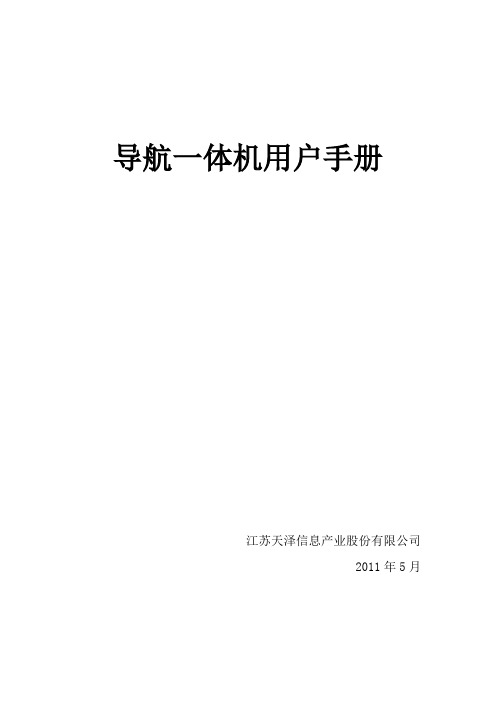
导航一体机用户手册江苏天泽信息产业股份有限公司2011年5月目录声明事项 (4)注意事项 (5)阅读说明 (5)1概述 (6)1.1技术规格 (6)1.1.1GPS接收性能 (6)1.1.2物理性能 (7)2基本操作 (7)2.1操作方式 (7)2.2系统关机 (7)2.3界面介绍 (8)2.3.1主菜单界面 (8)2.3.2GSM信号和SIM卡检测 (8)2.3.3GPRS连接状态 (9)3具体操作 (9)3.1汽车导航 (9)3.2一键通 (9)3.3扩展应用 (10)3.3.1IC卡登录 (11)3.3.2条形码扫描 (11)3.3.3RFID (12)3.4CAN信息 (13)3.5摄像头 (14)3.6电话短信 (15)3.6.1电话 (16)3.6.2拨号 (17)3.6.3电话簿 (18)3.6.4通话记录 (20)3.6.5短消息 (20)3.6.6写消息 (21)3.6.7收件箱 (23)3.6.8发件箱 (24)3.6.9草稿箱 (25)3.7娱乐 (26)3.7.1视屏播放 (26)3.7.2音乐播放 (28)3.7.3图片浏览 (29)3.7.4电子书阅览 (30)3.8调度信息 (31)3.8.1中心信息 (31)3.8.2救援信息 (32)3.8.3定期定点 (36)3.9收音机 (40)3.10系统设置 (41)3.10.1路径设置 (42)3.10.2背光设置 (43)3.10.3按键声音 (44)3.10.4一键通设置 (44)3.10.5星历信息 (45)3.10.6IP设置 (46)3.10.7系统信息 (46)4软件升级 (48)5附录 (48)5.1运输与存储 (48)5.2保养与维护 (48)声明事项声明1:全球卫星定位系统(GPS)是由美国政府所控制的,也是由美国政府来保证其精确度以及进行维护的。
如果该系统进行改动,将会影响所有GPS设备的精度和性能。
